黑云一键重装系统是一款傻瓜式的重装系统软件,无须明白装机流程,只需简单几步就可以完成重装系统; 轻松解决电脑慢、卡、死机、中毒等问题,还你一个健康、快速、稳定的系统。下面我们一起看看黑云一键重装系统教程吧。
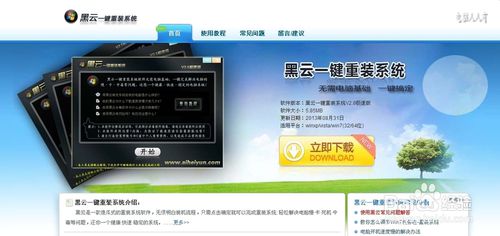
工具/原料
手提电脑、台式电脑、Windows 操作系统、网络、黑云重装软件等工具。
准备工作:
1先在黑云官网下载安装客户端软件,装好之后就呈现这个界面。毕竟是安装操作系统,谨慎起见,如有不明白多看相关教程以及注意事项(因为此软件要修改启动项,所以要关闭安全软件等措施,否则会有警告提示)。

2该软件的下载功能使用了迅雷内核,具有点传续的功能,即便是暂时断网,联网后还能继续下载。
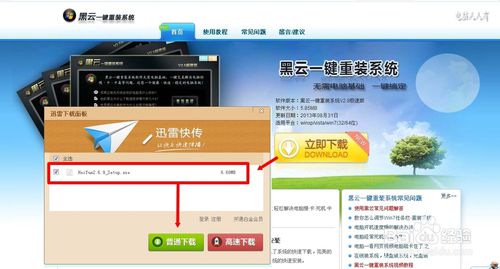
3这款软件和其它一键安装不同的地方是,它能提供三种基本的安装文件的下载,它们分别是:Windows XP 操作系统、Windows7(32位和64位)操作系统,这还是一个比较贴心的功能。选中一款适合自己电脑的操作系统,点击 开始 即可下载安装文件。
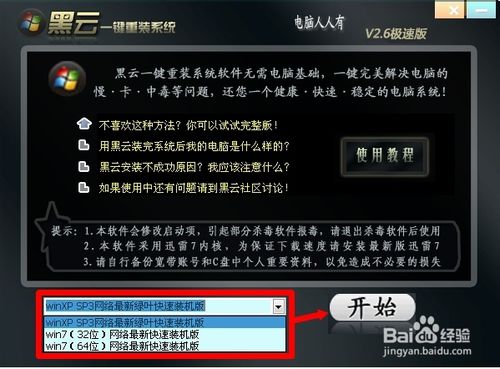
4点击开始之后,显示空间不足,其实,它是指D盘的空间不足,而非C盘空间不足(见下图)。

5 腾出 D盘 (软件没说D盘空间不足,应该标明)之后,再点击 开始 就能下载了。
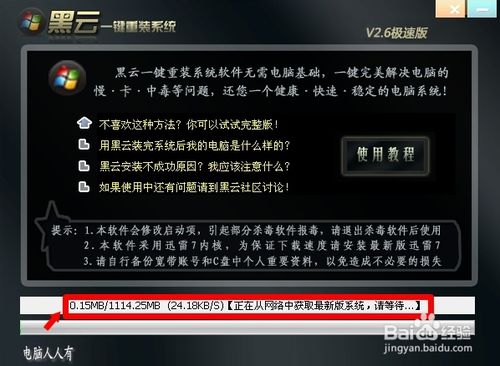
6一开始认网络资源的时候有点慢,不要心急,对上号之后就快了(参照上、下图)。

7该官网除了提供极速版之外,还提供完整版的下载功能,使用的是雨林木风版本(类似原版),如有需要可以点击下载(见下图)。

8下载好之后,会弹出是否重启电脑的提示,点击 是 可重启电脑自动执行重装操作系统的过程,如果还有未备份的重要资料,可以点击 否,以后手动操作,重启电脑会有一个自动安装的默认选项。

9安装过程都是自动的,保持好电源的畅通,不要轻易中断操作,直至安装成功,进入桌面。

10安装驱动的时候也是全自动的,最后会有黑屏,属于正常的状态,直至重启电脑安装成功。

11安装好操作系统之后,会在D:\heiyuncache自动生成一个文件夹,里面有已经备份好的winxp.gho镜像文件,如果不需要可以删除之。
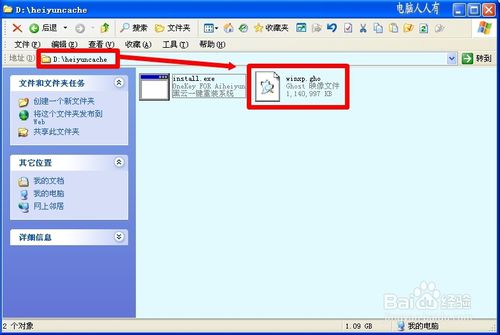
12如要还原,可以使用硬盘安装器还原,或者使用u盘PE微系统还原,其实它们都是使用GHHOST软件还原。

13亲测,安全软件使用的是腾讯的电脑管家,无毒,无木马等不良程序。初始状态开机使用了40秒左右,再经过多次重新调整开机达到23秒。

- 系统重装步骤
- 一键重装系统win7 64位系统 360一键重装系统详细图文解说教程
- 一键重装系统win8详细图文教程说明 最简单的一键重装系统软件
- 小马一键重装系统详细图文教程 小马一键重装系统安全无毒软件
- 一键重装系统纯净版 win7/64位详细图文教程说明
- 如何重装系统 重装xp系统详细图文教程
- 怎么重装系统 重装windows7系统图文详细说明
- 一键重装系统win7 如何快速重装windows7系统详细图文教程
- 一键重装系统win7 教你如何快速重装Win7系统
- 如何重装win7系统 重装win7系统不再是烦恼
- 重装系统win7旗舰版详细教程 重装系统就是这么简单
- 重装系统详细图文教程 重装Win7系统不在是烦恼
- 重装系统很简单 看重装win7系统教程(图解)
- 重装系统教程(图解) win7重装教详细图文
- 重装系统Win7教程说明和详细步骤(图文)













